Linux驱动开发十八.触摸屏驱动——2.tslib使用以及将驱动添加至内核
在前面的操作中我们已经测试了驱动的使用,但是那种方式是不够直观的。下面我们借助一个第三方的应用程序通过UI来测试下我们的驱动是否工作正常,并且将完成的驱动直接添加到内核中以便可以开机自动加载。
tslib
./configure --host=arm-linux-gnueabihf ac_cv_func_malloc_0_nonnull=yes --cache-file=arm-linux.cache -prefix=/path/tslib-1.21/arm-tslib
最后加红加粗的部分是tslib最后编译完成后的生成路径,我们根据实际需求改写就可以。完成以后就make和make install就可以了
make make install
编译完成后我们关注的就是指定的编译输出了。

在bin下就是执行文件,我们可以看下执行文件的属性

可以看出来生成的执行文件属于ARM架构的,说明我们编译的文件没有问题。
移植tslib到文件系统
编译完成后就可以吧我们的arm-tslib整个文件夹复制到根目录下了,可以放在/usr/lib目录下。然后配置环境变量/etc/profile
1 #!/bin/shexport 2 3 TSLIB_ROOT=/usr/lib/arm-tslib 4 export TSLIB_FBDEVICE=/dev/fb0 5 export TSLIB_TSDEVICE=/dev/input/event1 6 export TSLIB_CONFFILE=$TSLIB_ROOT/etc/ts.conf 7 export TSLIB_PLUGINDIR=$TSLIB_ROOT/lib/ts 8 export TSLIB_CALIBFILE=/etc/pointercal 9 export LD_PRELOAD=$TSLIB_ROOT/lib/libts.so
主要要注意的就是TSLIB对应的硬件,第4行的就是我们屏幕对应的framebuffer文件,第5行里的event后面的数值需要根据实际情况修改;最后一行的LD_PRELOAD是不知道为什么有些时候找不到libts.so,需要我们直接显性的指定。
下面可以直接通过source /etc/profile的命令直接使能新修改的profile文件,或者直接重启,直接运行文件测试下我们的驱动

如果配置什么的没问题,就会在屏幕上显示
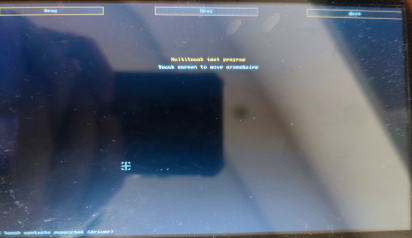
中间的小十字坐标会随着我们手指滑动运动,点击中间的Draw按钮可以有类似画图的效果。
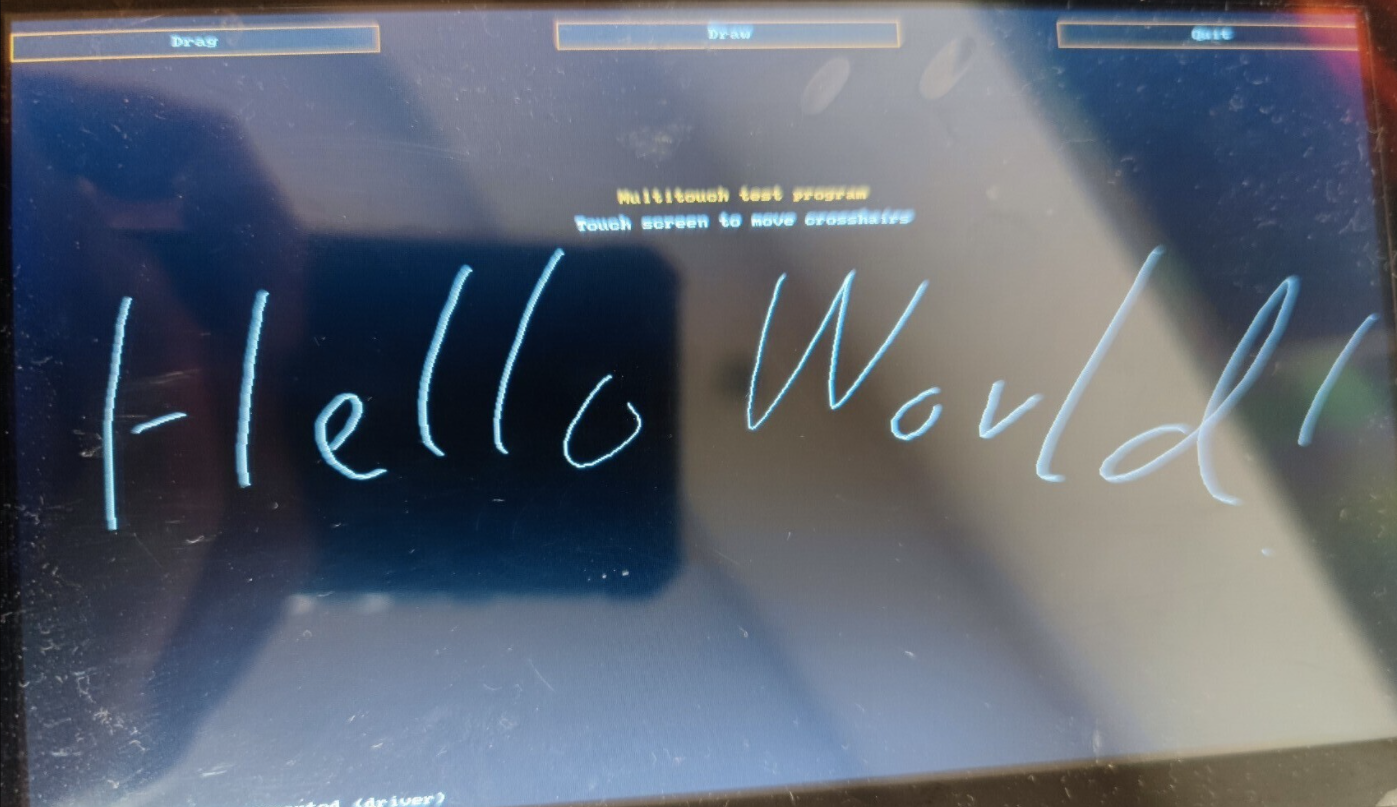
这样就说明我们的驱动程序没问题了!
移植驱动至内核
由于触摸屏的驱动是我们嵌入式开发必须要使用的,就需要我们把这个测试完成的驱动文件(.c文件)移植到内核,通过编译内核的时候直接编译进去,就免去了每次启动系统以后手动加载ko文件的过程。方法很简单,先将驱动复制到内核里(驱动一般都在driver下)由于是触摸屏的驱动,可以直接放在drivers/input/touchscreen路径下。
复制完驱动源文件以后要修改驱动路径下(触摸屏驱动文件所在文件夹下)的Makefile文件,只用在最后添加规则就可以了

重新编译内核,启动系统以后可以看一下

input这一行就是加载的触摸屏驱动信息。这就说明触摸屏驱动加载成功,但是还要查一下上报的event事件是哪一个!然后修改一下/etc/profile里的tslib配置
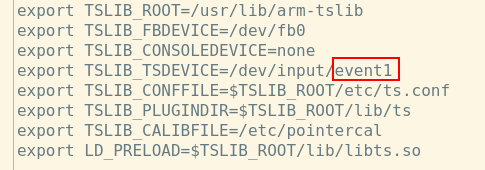
用source命令重新加载一下profile。用tslib里的测试命令测试一下,没问题就可以了!





【推荐】国内首个AI IDE,深度理解中文开发场景,立即下载体验Trae
【推荐】编程新体验,更懂你的AI,立即体验豆包MarsCode编程助手
【推荐】抖音旗下AI助手豆包,你的智能百科全书,全免费不限次数
【推荐】轻量又高性能的 SSH 工具 IShell:AI 加持,快人一步
· TypeScript + Deepseek 打造卜卦网站:技术与玄学的结合
· 阿里巴巴 QwQ-32B真的超越了 DeepSeek R-1吗?
· 如何调用 DeepSeek 的自然语言处理 API 接口并集成到在线客服系统
· 【译】Visual Studio 中新的强大生产力特性
· 2025年我用 Compose 写了一个 Todo App